|
家谱线形世系图是这样画成的
作者:罗良富http://www.luos.org 谱牒之作,所以明世系,别亲疏,正根本,序昭穆也。而世系图是家谱中的主体部分,它既直观表达一个家族的世系传承关系,又检验其世系传承关系是否明确──世系没有理清楚,世系图一定画不出来。
世系图以宝塔式图谱的树系图谱和线形图谱(平行图谱)最为常见,现代修谱则因印刷版式的原因更以后者为最。
世系图的制作本质上是图形处理,用一般的文字处理很难画好,故需把握一些图形工具的运用。下面以最常见的线形图谱为例,根据自己的实践,一步步说明用最常见的图形软件,绘制家谱世系图的画法。
一, 文字编排
工具:WORD
这一步没有难度,就是把一个家族的人,按自左至右依辈序,从上到下为排行,进行整齐排列。每代间距保持一致,并在直系两代间用直线符号连起来。

注意:这一步是基础,一定要把上下关系(辈序)弄准确,在保证上下、左右关系清楚前提下,尽可能排列紧凑,以缩小最后形成图片的个头。
难点:当横线上要标明代数等时,要这样做:选择“插入\文本框”,输入文字后,把鼠标指向文本框的边,当鼠标变成十字形黑色箭头的状态下,右击鼠标选择“设置文本框格式”,然后点“颜色和与线条”,在颜色下选“无填充颜色”,在线条下选“无线条颜色”。然后,将文本框放到横线上即成(也可以另做成小图片,最后粘贴上去)。

二, 屏幕截图
工具:HyperSnap (也可按“print”键进行屏幕打印)
打开HyperSnap,用“区域捕获”将上步排列好的内容截屏为图片,保存为JPG格式。

难点:当内容较大,超出屏幕时,要分段截图,然后用图像工具新建一个空白图像,并显示“网格”,依次粘贴捕获下来的图片(利用网格对齐),重新合成一张整图。
当然,如果你的HprSnap版本比较高,具有“滚动捕获区域”功能,这个难点也就不存在了。
三, 画连线
工具:Mspaint(系统自代的画图工具)
用画图打开截屏下来的图片,用直线工具把第一步没有完成的上下左右连起来(为精确,可在“查看/缩放/大尺寸”状态下进行)。

这一步的连线也可以在第一步,用WORD的画直线完成,但远不如Mspaint灵活。
注意:这一步一定要仔细,多核对检查几遍,保证世系传承准确无误。如果有错,没关系,用橡皮檫檫除重画即可。
连线完的图片如下:

如果是用在一般场合,到此,一张JPG格式的世系图就完成了(优化后17.1k)。
如果要减小图片的个头和用于网络,最好还进行下一步。
四,制作GIF格式图片
工具:Photoshop
用Photoshop打开画好的JPG图片,放大视图,用“选择颜色范围”把斑点剪除,将图片另存为GIF格式,并颜色取强制黑白,背景透明(这时图片减肥很多)。

重新打开该GIF图片,再用“选择颜色范围”把空白剪除。现在的图片背景是透明的,用在网页上,不管背景是什么颜色,都能融合在一起。制作完成的GIF图片如下(6.09k):

世系图的画法很多,“杀鸡杀鸭各有各的杀法”,根据自己的习惯和工具各有不同。以上是我多年来惯用的画法,并非对每个人都适合,但基本原理是一样的。具体要根据自己用得顺手的工具而定,而且相同的工具不同的人用法也不同。 |

 罗氏家乘
罗氏家乘
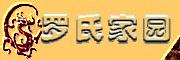

 罗氏家族
罗氏家族
 罗氏家话
罗氏家话
 罗氏家传
罗氏家传
 罗氏家书
罗氏家书
 科技天地
科技天地
 它山之石
它山之石







 家园提示:人自为谱,家自为说,正误自辨,取舍自酌。引用注明作者和出处。
家园提示:人自为谱,家自为说,正误自辨,取舍自酌。引用注明作者和出处。